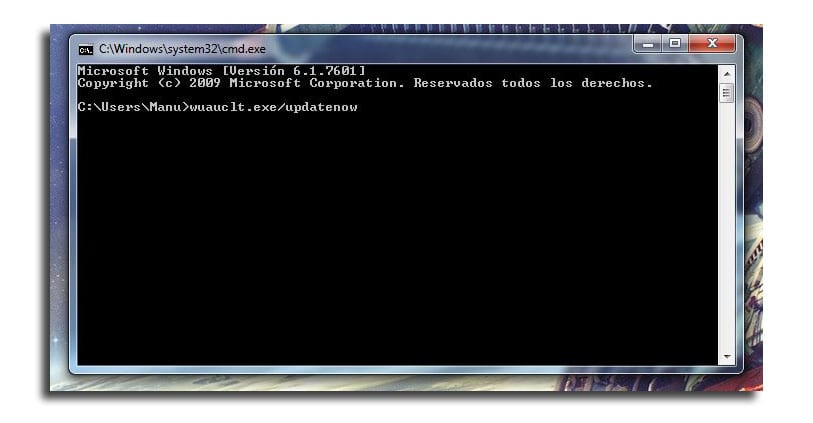
ユーザーには多くの種類があり、それぞれが他のユーザーが通常使用しない一連のプログラムを使用します。 複数の人が使用しているコンピューターがある場合、Windows 10のパフォーマンスに影響を与える可能性のあるプログラムのリストを見つけることができ、さらに悪いことに、 インストールされていることすらわからないため、オペレーティングシステムから削除しないでください.
幸い、Windows 10にインストールされているすべてのプログラムを知り、知る方法があります。外部プログラムなどは必要ありません。MS-Dosコンソールをアクティブにして使用するだけです。
多くの人にとって、どちらがMS-Dosコンソールであるかを知るのは難しいでしょうが、それは簡単です。 このコンソールは 時々表示され、コマンドを使用および記述できる白い文字の黒い画面。 このコンソールをアクティブ化するには、Windows10メニューから実行または検索します。 PowershellまたはCMDを作成しますいずれの場合も、コンソールが実行され、その黒いウィンドウが開きます。
次に、次のテキストを記述して、Enterキーを押す必要があります。
Get-ItemProperty HKLM:SoftwareWow6432NodeMicrosoftWindowsCurrentVersionUninstall* | Select-Object DisplayName, DisplayVersion, Publisher, InstallDate | Format-Table –AutoSize
この行を実行すると、Windows10にインストールされているすべてのプログラムとアプリケーションのリストが画面に表示されます。 アンインストールする必要のあるアプリケーションとアンインストールしないアプリケーションを知るために使用できるリスト。 手動で行う必要があること。 この場合、引き続きコンソールを使用してプログラムを削除する必要があります。 各プログラムは、次のコードでアンインストールされます。
product where name="NOMBRE DEL PROGRAMA" call uninstall
次に、Windowsはそのプログラムをシステムから消去します。 私たちはそれを言わなければなりませんが コントロールパネルは、Windows10からプログラムを削除するより視覚的な代替手段を示しています、一部のプログラムはコントロールパネルではなくコンソールリストに表示されるため、この方法は既存の他の方法よりも正確である可能性があります。
コマンドラインから一部のテキストが欠落していると思われるため、この手順を完了できません。